Générer un rapport de santé système dans Windows 7 pour vérifier les erreurs

- 2267
- 485
- Maxence Arnaud
Parmi les fonctionnalités les plus sous-utilisées et inconnues de Windows 7 figure le moniteur de ressources et de performances. Avec lui, les administrateurs peuvent générer un rapport de santé du système qui indique le non-respect d'une série de diagnostics. Apprenez à vérifier les erreurs dans Windows 7 à l'aide d'un test de ressources et de performances intégrés.
De plus, un autre excellent outil est le moniteur de fiabilité de Windows. Cela vous donnera plus d'informations sur les erreurs qui apparaissent dans le journal de votre événement. Notez que dans Windows 10, il n'y a plus d'option pour exécuter un rapport de santé système. Au lieu de cela, allez au Windows Defender Security Center et cliquez sur Performance et santé de l'appareil.
Table des matièresGénérer des rapports de santé du système dans Windows 7
Windows 7 est livré avec une variété de fonctionnalités de support, d'aide et de diagnostic pour vous aider à maintenir votre PC en douceur et sans erreur. Cependant, certaines erreurs ne sont pas facilement fixées et nécessitent des informations plus complètes sur votre ordinateur pour les adapter. Le moniteur de ressources et de performances a été créé à cet effet.
Lorsque vous avez du mal à clouer la source d'une erreur dans Windows 7, le moniteur de ressources et de performances fournit des informations détaillées sur votre processeur, la mémoire, les connexions réseau et une variété d'autres systèmes de votre PC. Le rapport généré par l'application est un système organisé par système vous permettant de parcourir facilement le rapport.
De plus, le rapport génère en seulement 60 secondes et met les avertissements et les informations les plus importants sur ce qu'il se trouve en haut de la liste. Le rapport montre même les résultats des vérifications de systèmes de base qui montrent où votre PC passe et échoue aux tests de diagnostic de base.
Lorsque votre PC se comporte étrangement et que la source du comportement n'est pas évidente, le moniteur de ressources et de performances est une application à laquelle de nombreux administrateurs se tournent vers des indices sur la source des erreurs.
Génération d'un rapport de santé système dans Windows 7
Pour générer un rapport de santé, vous devez vous connecter à Windows 7 en utilisant un compte qui a des privilèges administratifs. Ensuite, cliquez sur le Commencer menu et tape Performance dans le Programmes et fichiers de recherche boîte. Sous le Panneau de commande Résultats, cliquez sur le lien intitulé Informations et outils de performance.
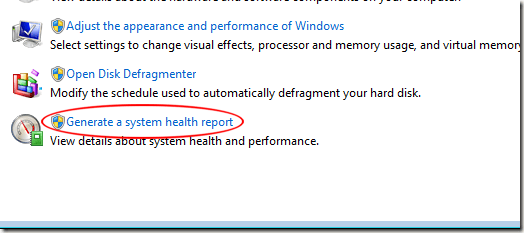
Immédiatement, le Moniteur de ressources et de performances Démarrera une analyse de 60 secondes de votre PC et commencera à générer le rapport.
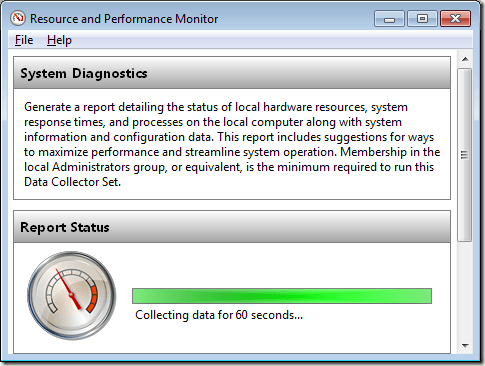
Une fois terminé, l'application affichera votre rapport. Notez que les résultats les plus importants du rapport sont affichés en haut de la fenêtre. Dans notre exemple, un symptôme intitulé Le centre de sécurité n'a pas enregistré de produit antivirus a été trouvé. La demande indique en outre le Cause du symptôme, deux possibles Résolutions, et un lien vers En rapport information.
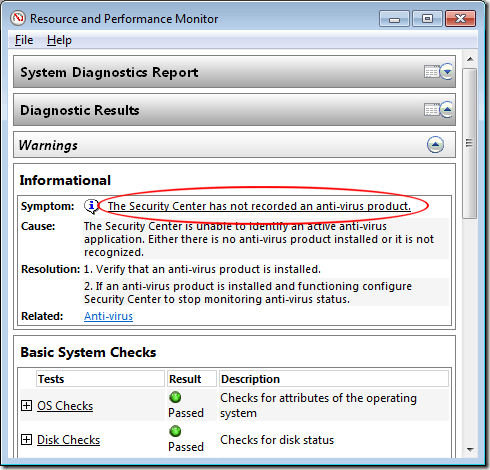
Il est au-delà de la portée de cet article d'explorer chaque partie du rapport car elle est assez longue et complète. Cependant, si vous faites défiler vers le bas, vous verrez des catégories liées à d'autres aspects de votre PC tels que:
- Rapport de diagnostic du système
- Résultats diagnostiques
- Configuration logicielle
- Configuration matérielle
- CPU
- Réseau
- Disque
- Mémoire
- Signaler des statistiques
Un composant largement inconnu de Windows 7, le moniteur de ressources et de performances peut générer un rapport de santé système de votre PC et vous aider à diagnostiquer et dépanner les erreurs de l'ordinateur. Terminé en seulement 60 secondes, ce rapport est inestimable pour le sulfuls qui a déjà exploré des méthodes conventionnelles pour corriger les erreurs.
- « Correction des points de restauration du système manquant dans Windows Vista et 7
- Édition de partitions avec KDE Partition Manager »

